- تظهر شاشة الموت السوداء لجهاز Surface Pro 4 عندما تقوم بذلك ضع الجهاز في وضع السكون أو الإسبات.
- لا يوجد حل نهائي لـ S.urface Pro 4 Black Screen of Death ولكن لدينا حلان جيدان للغاية.
- الحل الجيد هو القيام بإجراء إعادة تعيين مع فصل محول التيار المتردد.
- يمكنك أيضًا استخدام حل تابع لجهة خارجية لإصلاح هذا الخطأ من حيث البرنامج.

سيقوم هذا البرنامج بإصلاح أخطاء الكمبيوتر الشائعة ، ويحميك من فقدان الملفات ، والبرامج الضارة ، وفشل الأجهزة ، وتحسين جهاز الكمبيوتر الخاص بك لتحقيق أقصى أداء. إصلاح مشكلات الكمبيوتر وإزالة الفيروسات الآن في 3 خطوات سهلة:
- قم بتنزيل Restoro PC Repair Tool الذي يأتي مع التقنيات الحاصلة على براءة اختراع (براءة الاختراع متاحة هنا).
- انقر ابدأ المسح للعثور على مشكلات Windows التي يمكن أن تسبب مشاكل في الكمبيوتر.
- انقر إصلاح الكل لإصلاح المشكلات التي تؤثر على أمان الكمبيوتر وأدائه
- تم تنزيل Restoro بواسطة 0 القراء هذا الشهر.
في السنوات الأخيرة ، واجهت Microsoft الكثير من المشكلات مع أجهزتها. ال جهاز Surface Pro تم الإعلان عن السلسلة باعتبارها المنافس الرئيسي لأجهزة MacBook و Chromebooks ، ولكن في قسم الأجهزة على الأقل ، فشلوا.
أحد أكثر الأخطاء الموهنة شيوعًا على Surface Pro 4 هوشاشة الموت السوداء بعد أن يضع المستخدمون الجهاز في وضع السكون أو الإسبات.
على الرغم من أن الكثير من المستخدمين البارعين في التكنولوجيا أشاروا إلى مشكلة برمجية ، إلا أننا لم نعثر على حل متعلق بالبرمجيات لهذا الحدث غير المرغوب فيه.
على الأقل إذا كنت تريد الاحتفاظ بوضع السكون كخيار. يمكنك دائمًا الانتقال إلى Power Options ، وضمن القائمة Advanced ، قم بتمكين Hibernation والالتزام به بدلاً من ذلك.
حلين (والتي تعمل مع غالبية المستخدمين) تتعلق بحل الأجهزة.
الشيء السيئ في هذا هو - إلى جانب الجهد الإضافي الواضح الذي يحتاجه مستخدم جهاز متميز يجب أن يبذله في حل هذه المشكلة - لن يحل المشكلة إلى الأبد. قد لا تحل المشكلة على الإطلاق ، وستكون خدمة الضمان ضرورية.
كيف يمكنني إصلاح أخطاء شاشة الموت السوداء لجهاز Surface Pro 4؟
1. أعد ضبط الجهاز

- إزالة محول AC واستنفاد البطارية تمامًا.
- ثم اضغط مع الاستمرار على زر التشغيل لمدة دقيقة أو نحو ذلك.
- بعد ذلك ، قم بتوصيل المحول وحاول إدخال Surface Pro 4 وضع السكون.
بعد ذلك ، يجب أن يعود جهازك إلى العمل. على الرغم من أنه حل غير معتاد ، فقد نجح مع الكثير من المستخدمين ، لذا تأكد من تجربته.
2. استخدم برامج مخصصة

خطأ شاشة الموت السوداء هذا ليس شائعًا ، وهذه الأنواع من الأخطاء ليست مثيرة للقلق مثل خطأ الشاشة الزرقاء للاستثناء.
ومع ذلك ، فهي مزعجة حيث لا يمكنك استخدام جهازك بشكل صحيح. حل آخر إلى جانب التغيير والتبديل في أجهزتك هو استخدام حل مخصص متخصص في إصلاح جميع أنواع أخطاء Windows.
من المرجح أن تتخلص الأداة الموصى بها أدناه من هذه المشكلة وعلى الرغم من أنها تتعلق بأخطاء الموت الزرقاء ، إلا أنها تعمل أيضًا مع أخطاء الشاشة السوداء بنفس الكفاءة.

ريستورو مدعوم من قاعدة بيانات عبر الإنترنت تحتوي على أحدث ملفات النظام الوظيفية لأجهزة الكمبيوتر التي تعمل بنظام Windows 10 ، مما يتيح لك استبدال أي عناصر يمكن أن تسبب خطأ BSoD بسهولة.
يمكن أن يساعدك هذا البرنامج أيضًا عن طريق إنشاء نقطة استعادة قبل بدء الإصلاحات ، مما يتيح لك بسهولة استعادة الإصدار السابق من نظامك إذا حدث خطأ ما.
هذه هي الطريقة التي يمكنك من خلالها إصلاح أخطاء التسجيل باستخدام Restoro:
- قم بتنزيل وتثبيت Restoro.
- بدء تطبيق.
- انتظر حتى يحدد البرنامج مشكلات الاستقرار والملفات التالفة المحتملة.
- صحافة ابدأ الإصلاح.
- أعد تشغيل الكمبيوتر حتى تدخل جميع التغييرات حيز التنفيذ.
بمجرد اكتمال عملية الإصلاح ، يجب أن يعمل جهاز الكمبيوتر الخاص بك دون مشاكل ، ولن تقلق بشأن أخطاء BSoD أو أوقات الاستجابة البطيئة مرة أخرى.
⇒ احصل على Restoro
تنصل:يحتاج هذا البرنامج إلى الترقية من الإصدار المجاني لأداء بعض الإجراءات المحددة.
هناك حل آخر تم العثور عليه عبر الإنترنت يتضمن تسخين Surface Pro 4 ، لكننا لا نوصي بهذا الإجراء لأنه قد يؤدي إلى مشكلات خطيرة وقد يتأثر ضمانك.
باستثناء هذين الأمرين ، لم نتمكن من إيجاد حل أو حتى حل بديل يمكنه معالجة المشكلة بشكل نهائي.
إذا كنت على دراية بحل بديل قابل للتطبيق في هذا السيناريو ، فلا تتردد في إخبارنا في قسم التعليقات أدناه.
 هل ما زلت تواجه مشكلات؟قم بإصلاحها باستخدام هذه الأداة:
هل ما زلت تواجه مشكلات؟قم بإصلاحها باستخدام هذه الأداة:
- قم بتنزيل أداة إصلاح الكمبيوتر تصنيف عظيم على TrustPilot.com (يبدأ التنزيل في هذه الصفحة).
- انقر ابدأ المسح للعثور على مشكلات Windows التي يمكن أن تسبب مشاكل في الكمبيوتر.
- انقر إصلاح الكل لإصلاح المشكلات المتعلقة بالتقنيات الحاصلة على براءة اختراع (خصم حصري لقرائنا).
تم تنزيل Restoro بواسطة 0 القراء هذا الشهر.
![خطأ "لا يوجد وصول لإلغاء التثبيت" [الحل]](/f/e0018f2985fee2dad56ad09e0c30680f.jpg?width=300&height=460)
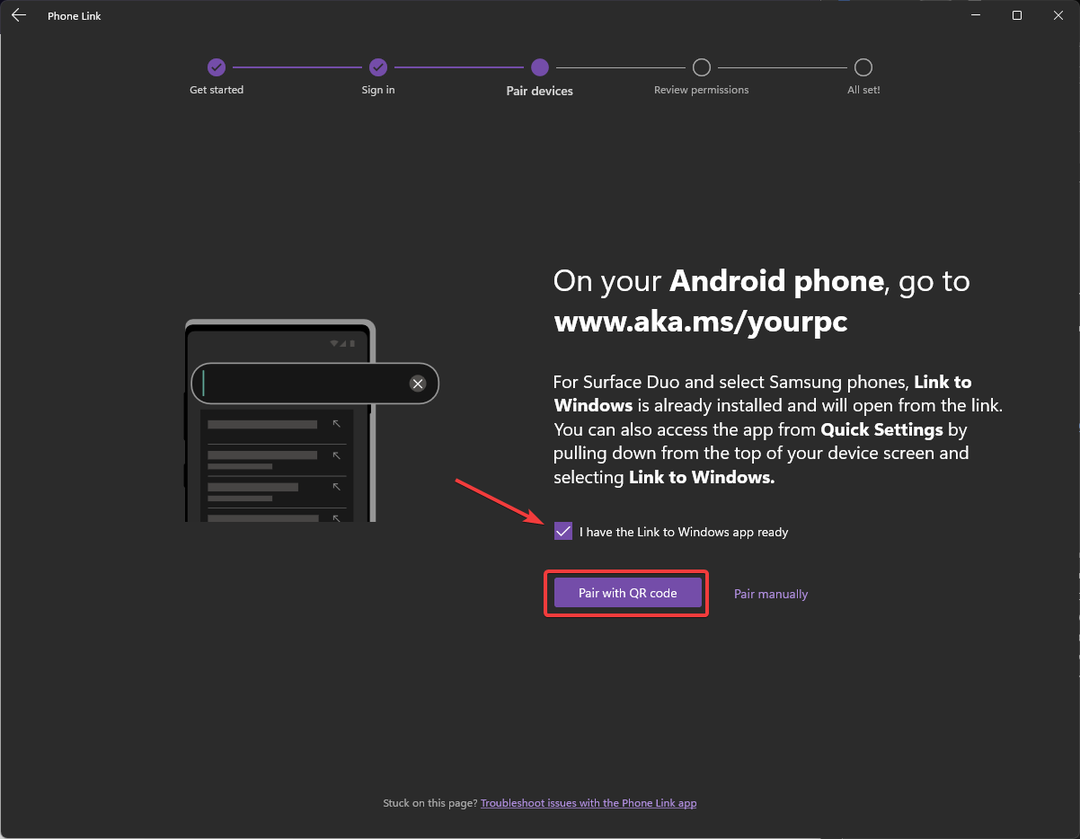
![Cel mai Bun Hosting pentru رومانيا [Top Servicii Gazduire]](/f/60c365ab35a259c0a6c0b473c78e6570.png?width=300&height=460)